Windows 11 で新しいスタート メニュー設定 Web サイトとバッジを有効にする方法

Windows 11 で Web サイトの推奨事項の新しいスタート メニュー設定を有効にし、通知を無効にするには、ViveTool を実行します。このハウツーガイドを参照してください。
ご存知かもしれませんが、MicrosoftはWindows 10でスタートメニューを復活させました。多くの人が、Windows 7に戻るのにこれほど長い時間がかかったと冗談を言っていますが、この新しいスタートメニューにはUIが改善されています。新しく改善されたスタートメニューを使用すると、外観とワークフロー内での適合を制御できます。
あなたがそれに対して持っている最大のコントロールはサイズです。Windows 7では、ニーズを考慮せずに同じメニューが表示されました。たとえば、実際にクリックすることはめったにありません。私は通常、Windowsキーを押して([スタート]メニューを切り替えるため)、次に入力して(自動的に検索します)、探しているものが見つかったらEnterキーを押します。そのため、スタートメニューをできるだけコンパクトにして、画面の監視を続けることができます。
スタートメニューの高さを直接変更できます。高さには下限があり(リード画像は私の解像度が制限されているものを示しています)、メニューがデスクトップの上部に完全に到達しないようにする上限もあります。サイズを変更するには、他のプログラムウィンドウの場合と同じように、マウスを持って上端にカーソルを合わせるだけです。マウスが二重矢印に変わったら、クリックして上下にドラッグします。スタートメニューの幅は、固定したアプリの数に基づいて高さを変更すると自動的に調整されます。直接変更することはできません。
メニューのモダンUI部分でアプリの数を調整することで、間接的に幅を調整できます(アプリを右クリックし、ピン留め/ピン留め解除を選択して開始します)。さらに、固定されたアプリのサイズを変更して、必要なスペースを調整できます。スタートメニューでは、アプリがオーバーフローした場合にのみスクロールが有効になるため、幅を画面の端まで拡大できます。
スタートメニューには基本的にミニチュアのスタート画面が含まれているため、ワークフローに合わせてWindows8の場合と同じようにアイコンを配置およびサイズ変更できます。また、[スタート]メニューのテーマは、Windowsのテーマと同じです([パーソナライズ]内)。ただし、スタート画面の場合と同じように背景をデスクトップと同じにすることはできません。ホットピンクをテーマにした私の実験は、タイトルの写真でご覧いただけます。
スタートメニューから移動し、かわいらしさが彼女を取り戻すことができない場合は、スタート画面を保持するオプションがあります(方法についてはここをクリックしてください)。
Windows 11 で Web サイトの推奨事項の新しいスタート メニュー設定を有効にし、通知を無効にするには、ViveTool を実行します。このハウツーガイドを参照してください。
22H2 アップデートでは、Windows 11 のスタートメニューを柔軟にカスタマイズできる機能が追加され、使いやすさが向上しました。
Windows 11 で従来の [スタート] メニューを有効に戻すための手順と新機能を紹介します。Start11 を使用して簡単に設定できます。
Windows 11のスタートメニューから推奨セクションを削除する方法を詳しく解説。グループポリシーエディターを使った5ステップの手順と、推奨セクションの無効化に関する最新情報を提供します。
MicrosoftのWindows10 Insiderビルド10547は、オペレーティングシステムに多くの変更をもたらしました。新しい変更のいくつかは小さいものでしたが、他の変更も同様です。
Windows10がWindows8の現代的な衝撃とWindows7の古典的な古い学校のルックアンドフィールの間のギャップを埋めることで、いくつかの特定の新しいものがあります
Windows 10について人々が好む最も称賛されている機能の1つは、スタートメニューの復活です。多くの人がWindows8スタイルのタイルを愛していますが
Windows 10には、一般的なタスクを簡素化するためのさまざまな組み込みの同梱アプリが付属しています。プレインストールされているVoiceRecorderアプリを使用して、録音を行うことができます。
マイクロソフトサポートは、Windows 10で発生する可能性のある問題のトラブルシューティングに、Windows 10のセーフモードを使用します。PCをセーフモードで起動すると、
Windows 10はライブタイルを継続的に更新するため、1日を通して情報を簡単に把握できます。それぞれの大きなタイルはかなりのスペースを運びます
Windows 10sのスタートメニューを使用すると、ライブタイルを回転させたり、[すべてのアプリ]リストをスクロールしたりして、アプリにすばやくアクセスできます。スタートを使用してまっすぐジャンプすることもできます
スタートメニュー:おそらく、PCの電源を入れるたびに、どこから始めればよいでしょう。Windows 8の中断を無視すると、それは
Windows 10は、Windowsデスクトップに多くのデザインの改良を加えました。特にマイクロソフトの新しいフルーエントデザインシステムの導入以来、モーションと
Microsoftは、Windows 10で、スタートメニューを復活させることにより、Windows8に対する最大の批判の1つを是正しました。従来のWindows7Startを組み合わせることにより
Windows 10sタスクバーは、主にアプリケーションの起動と切り替えに使用されます。独自のツールバーを追加して、任意のコンテンツにアクセスすることもできます。
Windows11のスタートメニューをカスタマイズする方法のガイドです...
Microsoft Teamsで「申し訳ありません、接続できませんでした」というエラーが表示されると、仕事やコミュニケーションに支障をきたすことがあります。このエラーは、ネットワークの問題、アプリの設定ミス、サーバーの障害など、さまざまな原因で発生します。この記事では、このエラーを迅速かつ効果的に解決するための5つの方法を、初心者でも分かりやすく解説します。SEO最適化を意識し、具体的な手順と実用的な情報を提供します。
BeRealアプリの一般的な問題によってソーシャルエクスペリエンスが中断されないように、ここではBeRealアプリが正常に動作しない問題を修正する9つの方法を紹介します。
PowerShell から実行可能ファイルを簡単に実行し、システムをマスター制御する方法についてのステップバイステップガイドをご覧ください。
地球上で最もトレンドのリモート会議プラットフォームの一つであるZoomの注釈機能の使い方を詳しく解説します。ズームでユーザビリティを向上させましょう!
デスクトップまたはモバイルの Outlook 電子メールに絵文字を挿入して、より個人的なメールにし、感情を表現したいと思いませんか?これらの方法を確認してください。
NetflixエラーコードF7701-1003の解決策を見つけ、自宅でのストリーミング体験を向上させる手助けをします。
Microsoft Teamsがファイルを削除しない場合は、まず待ってからブラウザーのキャッシュとCookieをクリアし、以前のバージョンを復元する方法を解説します。
特定のWebサイトがMacに読み込まれていませんか?SafariやGoogle Chromeでのトラブルシューティング方法を詳しく解説します。
未使用のSpotifyプレイリストを消去する方法や、新しいプレイリストの公開手順について詳しく説明しています。
「Outlookはサーバーに接続できません」というエラーでお困りですか?この記事では、Windows10で「Outlookがサーバーに接続できない問題」を解決するための9つの便利なソリューションを提供します。
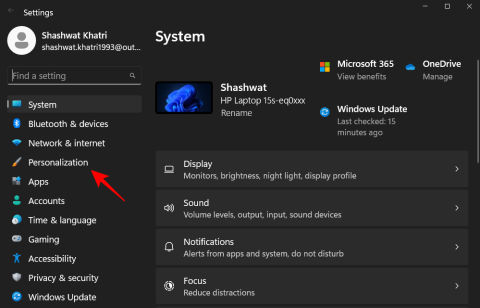
![Windows 11 で従来の [スタート] メニューを復活させる方法 Windows 11 で従来の [スタート] メニューを復活させる方法](https://cloudo3.com/resources1/imagesv4/image-8385-0828184214779.jpg)

![Windows10ビルド10547で[スタート]メニュータイルの4列目を有効にする Windows10ビルド10547で[スタート]メニュータイルの4列目を有効にする](https://cloudo3.com/ArticleIMG/image-0729143030296.jpg)


















